[자취방 클라우드] 홈서버 네트워크 구성하기
서론
지난 포스팅에 이어서, 노트북에 우분투를 설치하였으니, 이를 외부 접속이 가능한 서버로 세팅을 해주어야 한다.
외부 접속을 위해선, 우리의 자취방에 하나씩은 있는 아래의 포트에 대한 이해가 필요하다.

이런 자취방에 있는 랜포트들은 원룸 건물주님께서 ISP(SKT, KT, LG U+)의 인터넷 서비스에 가입을 하여 인터넷이 제공되는 회선이다.
ISP 사의 네트워크 구성은 몰라도, 추상화 시키면 아래의 그림으로 표현할 수 있다.

ISP 사가 소유하고 있는 공인 IP(IPv4) 대역은 무한대는 아니다.
따라서 자원 효율성을 위해 유한 개의 공인 IP를 풀링하듯이 각 인터넷 서비스 가입자들에게 할당/해제를 반복한다.
그렇기 때문에 ISP가 제공하는 공인 IP라고 해서 웹서비스를 굴릴 수 있는 유일한 IP를 가지게 되는 것은 아니다. 언제든지 변경될 수 있기 때문이다.
이 문제를 해결하고 가정집에서 외부에서 접근 가능한 유일한 주소를 가지고자, DDNS(Dynamic DNS)를 많이들 사용한다.
DDNS에 대한 원리를 알아보는 것은 이 포스팅에서 정리해놓겠다.
1. 라우터 상태 확인
여하튼 내가 사용중인 라우터인 AX1500 Gigabit Wi-Fi 6 Router(TP-Link) 은 DDNS 서비스를 무료로 제공한다.
우선 세팅을 위해 192.168.0.1(TP Link Gateway)에 접속해보자
192.168.0.1은 제조사에서 설정해놓은 게이트웨이 주소이고, 이것은 제조사마다 상이할 수 있다.
아, 그리고 나는 게이트웨이 주소를 192.168.1.1로 변경해서 사용 중이다.
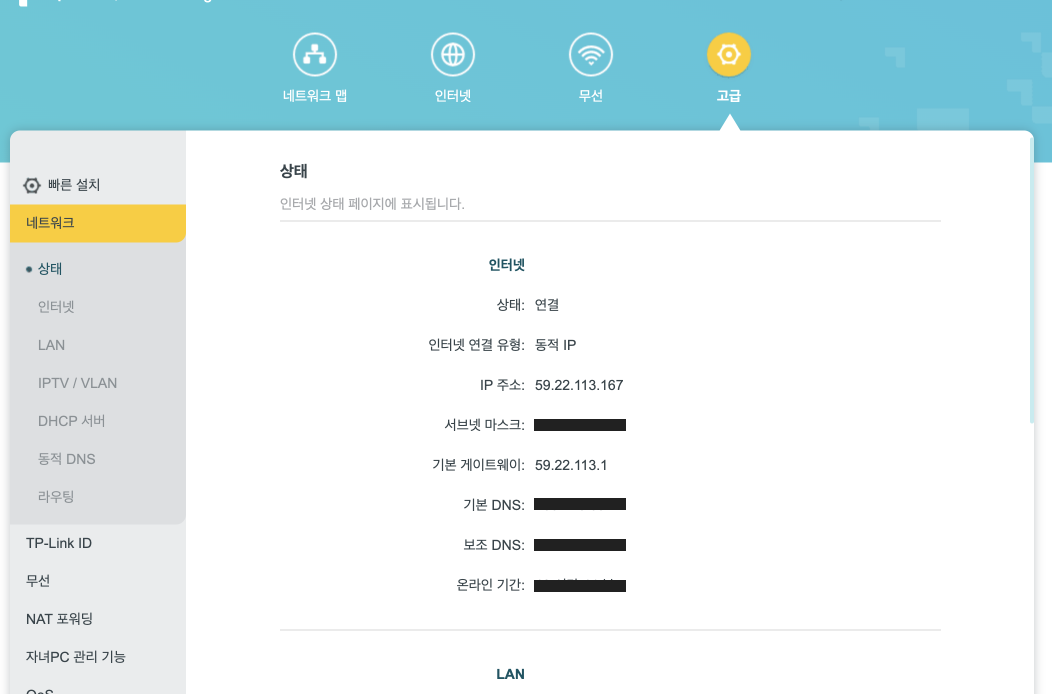
위 처럼 58.xx 대역의 공인 IP가 할당되어 있는데, 그 위를 보면 동적 IP 라고 나와있는 것을 볼 수 있다.
서론에서 말했듯이, 언제든 변할 수 있다는 의미이다.
2. DDNS 설정
DDNS 설정을 위해 위 사진에서의 동적 DNS 탭을 클릭하여 들어간다.
TP-Link 사의 DDNS 서비스를 무료로 이용하기 위해선 회원가입이 필요하며, 회원가입을 마치면 다음과 같은 화면이 나온다.
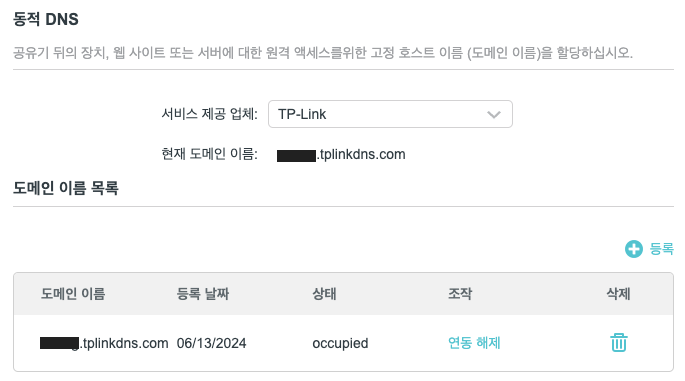
나는 이미 등록해놓은 상태라서 이런식으로 뜨지만,
우측 상단의 등록버튼을 누르면 tplinkdns.com의 서브 도메인을 지정하여 등록할 수 있다.
이로써 xxxx.tplinkdns.com으로 접속 시 DDNS 서비스가 자취방 라우터의 게이트웨이로 포워딩을 해줄 것이다!
3. 노트북 서버에 내부 고정 IP 할당
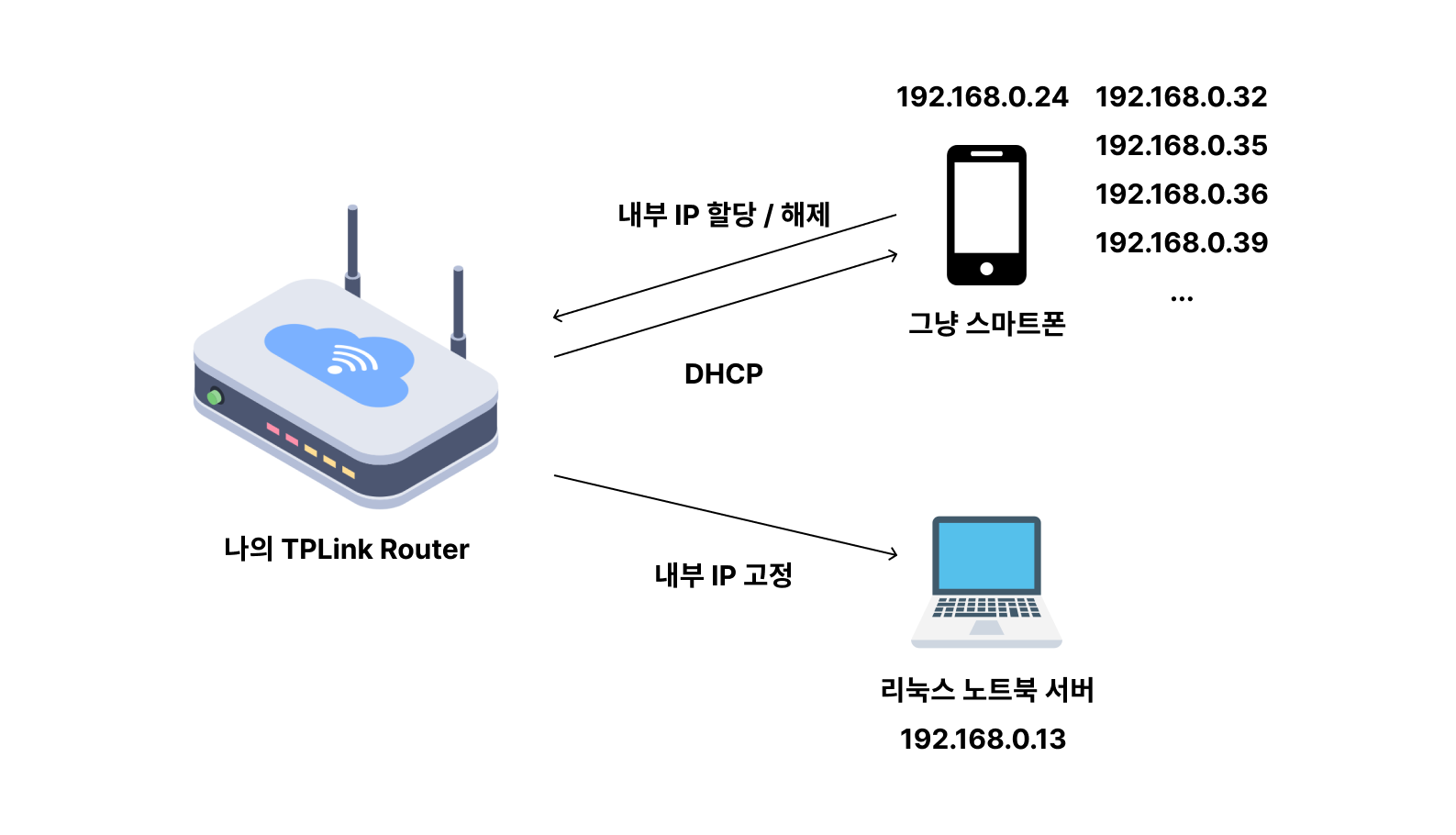
대다수의 와이파이 공유기는 연결된 디바이스들에 내부 IP를 할당하여, 인터넷 서비스를 제공한다.
마치 ISP가 자취방에 유동 공인 IP를 할당하듯이, 자취방 내부 공유기도 디바이스에 같은 방식으로 유동 내부 IP를 일정 시간 임대해주고, 해제하는 방식으로 작동한다.
이 방식을 DHCP라고 한다.
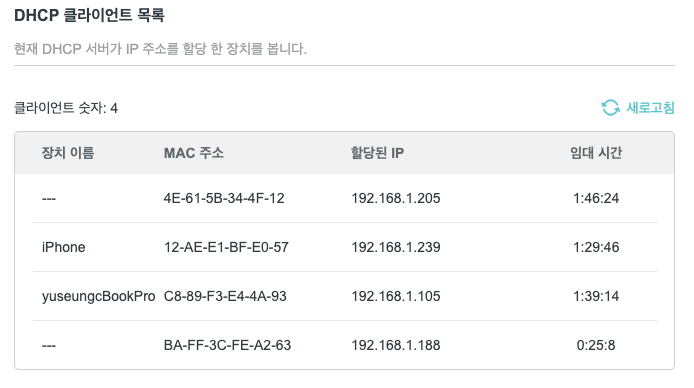
하지만 서버로써 언제든지 외부에서 접근을 하기 위해서는, 내부적으로도 고정된 주소가 있어야 외부 트래픽을 정상적으로 포워딩해줄 수 있다.
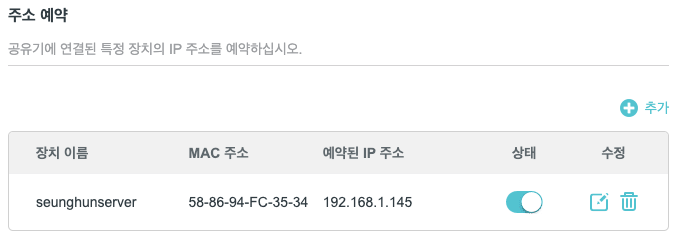
그래서 위처럼 192.168.1.145를 내 노트북 서버에 고정을 시켜주었다.
4. NAT 포트포워딩
자 이제 외부에서 게이트웨이로 접근할 수 있는 DNS 주소를 얻었고,
내부적으로도 노트북 서버의 주소를 192.168.1.145로 고정해주었다.
그렇다면 외부에서 접속이 필요할 때, 게이트웨이에서 노트북 서버의 특정 포트를 찾을 수 있어야 할 것이다.
그래서 NAT 포트포워딩이 필요하다.
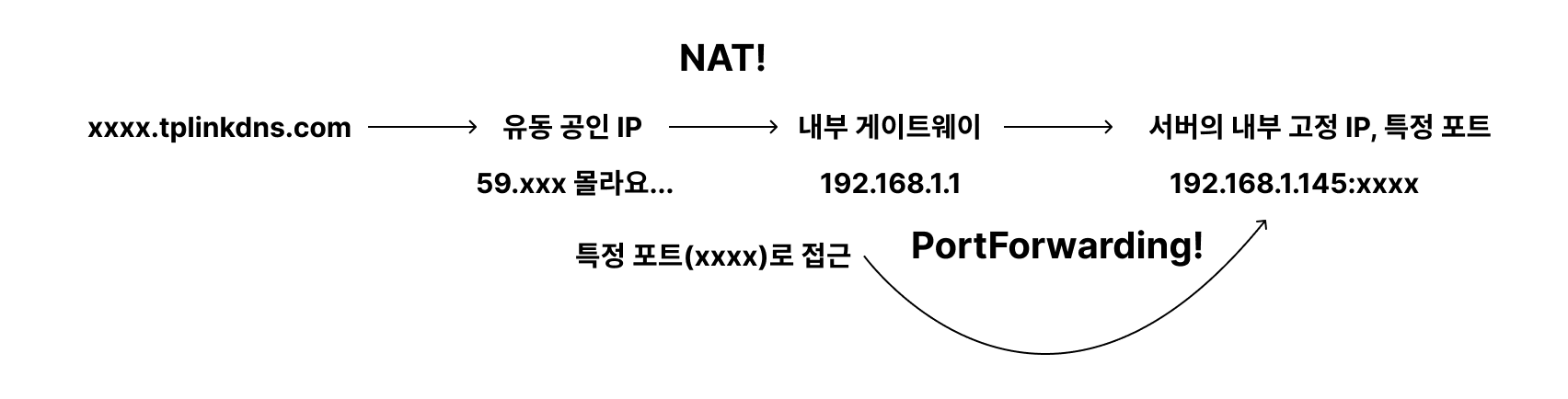
예를 들어, 내가 집 밖의 카페에서 내 노트북 서버의 SSHD 프로세스(22번 포트)로 접근하고 싶다면, xxxx.tplinkdns.com:22 로 접속하면 된다.
그러면 ddns 서비스에 의해 A 레코드인 유동 공인 IP를 찾고, NAT에 의해 해당 유동 공인 IP는 로컬 내부 IP 주소를 찾게 될 것이다.
그리고 최종적으로는 라우터에 설정되어 있는 포트포워딩 규칙에 따라 특정 내부 IP의 특정 포트로 트래픽이 포워딩된다.
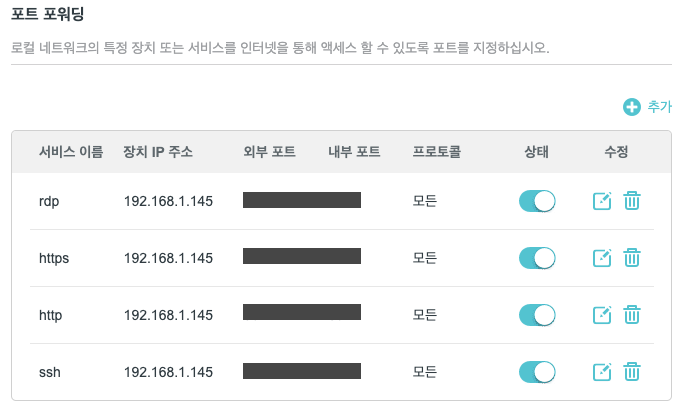
나는 위처럼 192.168.1.145(내 노트북)에 대응되는 유동 IP의 특정 포트로 접속 시, 노트북 내의 특정포트로 찾아가는 형태로 구성하였다.
마치며

이로써 나는 어디서든 노트북에 접근할 수 있으며, 노트북을 서버처럼 이용할 수 있게되었다.
추가적으로, xxxx.tplinkdns.com 으로 매번 접속하기엔 손에 익지도 않고, 도메인 이름이 맘에 들지 않아서
가비아에서 나만의 도메인을 사서 CNAME 레코드에 xxxx.tplinkdns.com 주소를 매핑해주었다.
이제 해당 도메인을 이용해서 나만의 웹 서비스를 온프레미스에 띄울 생각을 하니 벌써 심장이 뛴다…!!
